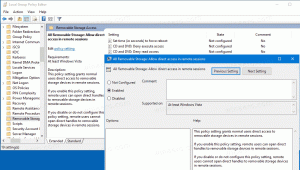Google 크롬에서 사용자 에이전트를 변경하는 방법
웹 브라우저의 사용자 에이전트는 해당 브라우저를 식별하고 방문하는 웹 사이트를 호스팅하는 서버에 특정 시스템 세부 정보를 제공하는 문자열 값입니다. 사용자 에이전트 문자열을 변경하면 일부 웹 사이트의 기능이 특정 플랫폼으로 잠겨 있고 제한을 우회해야 하는 특정 시나리오에서 유용할 수 있습니다. 사용자 에이전트를 변경하는 것이 웹 개발자에게 유용할 수 있다는 것은 말할 필요도 없습니다. 널리 사용되는 웹 브라우저인 Google Chrome에서 이 작업을 수행하는 방법을 살펴보겠습니다.
전통적으로 사용자 에이전트 문자열은 웹 개발자가 다양한 장치에 맞게 웹 앱을 최적화하는 데 사용됩니다. 이를 통해 개발자는 태블릿, 휴대폰, 데스크톱 PC 및 랩톱 등과 같은 다양한 장치 클래스를 차별화할 수 있습니다. 사용자 에이전트 문자열은 웹 서버에 사용자의 운영 체제 및 브라우저 버전에 대한 세부 정보를 제공할 수 있습니다.
Google 크롬은 Windows, Android 및 리눅스. 모든 최신 웹 표준을 지원하는 강력한 렌더링 엔진이 함께 제공됩니다.
Chrome에서 사용자 에이전트를 변경하려면, 다음을 수행합니다.
- 구글 크롬을 엽니다.
- 눌러 Ctrl 키 + 옮기다 + NS 키를 눌러 개발자 도구를 엽니다.
- 개발자 도구에서 세 개의 세로 점이 있는 메뉴 버튼을 클릭합니다.
- 메뉴에서 선택 더 많은 도구 - 네트워크 조건.
- 로 이동 네트워크 조건 탭 및 옵션 비활성화 자동으로 선택.
- 클릭 관습 목록을 만들고 에뮬레이션할 원하는 브라우저를 선택합니다. 또는 목록 아래의 텍스트 상자를 사용하여 사용자 지정 사용자 에이전트 값을 입력할 수 있습니다.
목록에는 Internet Explorer, Edge, Opera, Safari, Firefox 및 Chrome의 다양한 버전이 포함됩니다. 또한 브라우저의 데스크톱 및 모바일 버전 중에서 선택할 수 있습니다.
팁: Chrome에서 사용자 에이전트를 자주 전환하는 경우 많은 시간을 절약하고 다음 확장 프로그램을 사용할 수 있습니다.
Chrome용 사용자 에이전트 전환기
몇 번의 클릭으로 사용자 에이전트 문자열을 전환할 수 있습니다.
내장된 개발자 도구 옵션을 사용하여 언제든지 Chrome에서 사용자 에이전트를 변경할 수 있습니다.
관련 기사:
- Internet Explorer 11에서 사용자 에이전트 변경
- Microsoft Edge에서 사용자 에이전트를 변경하는 방법